Como converter as fotos ao vivo do seu iPhone em fotos

O novo recurso de fotos ao vivo da Apple no iPhone 6s e 6s Plus é muito legal, mas se você não quiser compartilhá-las como completas Fotos ao vivo ou apenas as querem como stills, você pode convertê-las facilmente em apenas alguns passos.
RELACIONADAS: Como tirar fotos ao vivo impressionantes com seu iPhone
Fotos ao vivo estão sendo elogiadas como uma daquelas -tem recursos e temos explicado como obter bons resultados com eles. Dito isso, o Live Photos tem algumas ressalvas. Por um lado, eles ocupam muito mais espaço do que os alambiques tradicionais. Você também pode não querer compartilhar a coisa toda. Você pode simplesmente querer compartilhá-lo como uma foto estática e descartar o restante.
Converter uma foto ao vivo em uma foto estática é realmente um processo muito fácil, que pode ser realizado em apenas alguns passos.
Primeiro, abra o aplicativo Live Photo no aplicativo Fotos e toque em "Editar" no canto superior direito.
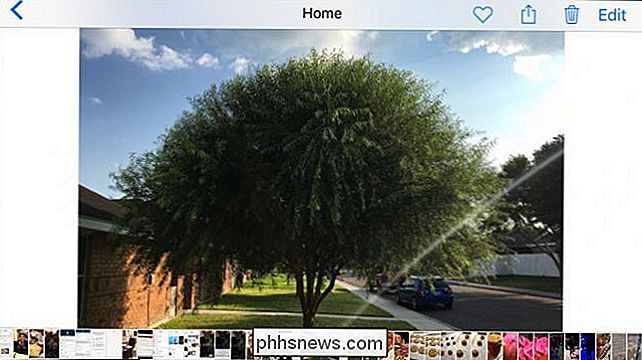
Agora, você verá sua foto ao vivo apresentada como um imóvel. É assim que fica quando você o converte, o que você pode fazer tocando no ícone no canto inferior esquerdo no modo paisagem, e no canto superior esquerdo no retrato.

Depois de tocar no ícone Fotos ao vivo, ele será exibido. gire o significado branco e você pode tocar no botão "Concluído" para salvá-lo como uma foto.

Se quiser reverter a foto de volta para um Live Photo, você pode tocar no botão "Reverter" ou simplesmente tocar o ícone Fotos ao vivo novamente e, em seguida, toque em "Concluído".

É isso aí. Uma vez que você sair do modo de edição, você pode compartilhar sua nova foto como quiser com quem quiser e será apenas a única foto em vez de todo o arquivo Live Photo.
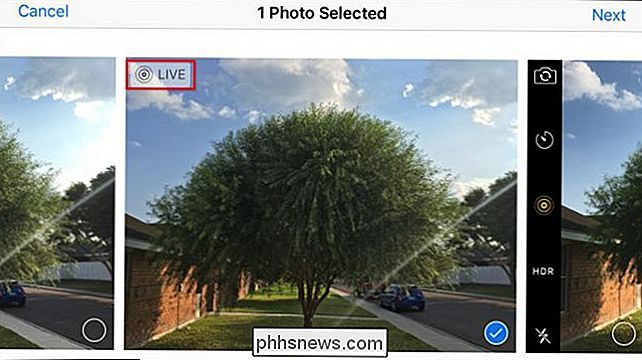
Você pode dizer qual arquivo você está compartilhando por o ícone "LIVE" no canto superior esquerdo. Se você simplesmente deseja compartilhar o still, então este ícone obviamente não estará presente.
Isso significa que o arquivo deve ser significativamente menor em tamanho e não ocupará tanto espaço no seu dispositivo, e será mais fácil para compartilhar também
Se você achou este artigo útil, por favor, deixe-nos saber deixando seu feedback em nosso fórum de discussão.

Como impedir o Windows 10 de contar aos seus amigos do Xbox Quais jogos estão sendo reproduzidos
A Atualização de Aniversário do Windows 10 oferece novos "hubs de jogos" para jogos de PC no aplicativo Xbox. Seus amigos no Xbox Live agora poderão ver quando você está jogando um jogo de PC, e quais jogos de PC você jogou recentemente. Se você quiser manter sua atividade de jogos de PC separada, seus amigos do Xbox podem ' Para ver o que você está jogando, você pode desativar esse recurso.

Como você obtém a lista de “Todos os arquivos recentes” Voltar no Windows 10?
Quando você usa com frequência um recurso conveniente e de longa data no Windows, vê-lo de repente removido do mais recente versão, pode ser muito frustrante. Como você recupera o recurso ausente? A seção de perguntas e respostas do SuperUser de hoje tem algumas soluções úteis para os problemas de “arquivos recentes” de um leitor.



